이 가이드에서는 기본 인텐트 설정을 설명합니다.
이 데이터를 찾을 수 있는 위치
에이전트를 빌드할 때는 Dialogflow ES 콘솔을 사용하는 것이 가장 일반적입니다 (문서 보기, 콘솔 열기). 아래의 안내는 콘솔 사용에 중점을 둡니다. 인텐트 데이터에 액세스하려면 다음 안내를 따르세요.
- Dialogflow ES 콘솔로 이동합니다.
- 에이전트를 선택합니다.
- 왼쪽 사이드바 메뉴에서 인텐트를 선택합니다.
- 인텐트를 선택합니다.
콘솔 대신 API를 사용하여 에이전트를 빌드하는 경우 인텐트 참조를 확인하세요. API 필드 이름은 콘솔 필드 이름과 유사합니다.
우선순위
각 인텐트에 우선순위를 설정할 수 있으며 이는 일치 방법에 영향을 줍니다.
인텐트 우선순위를 설정하려면 다음 안내를 따르세요.
- 인텐트 이름 왼쪽의 색상 점을 클릭합니다.
- 드롭다운 메뉴에서 우선순위를 선택합니다.
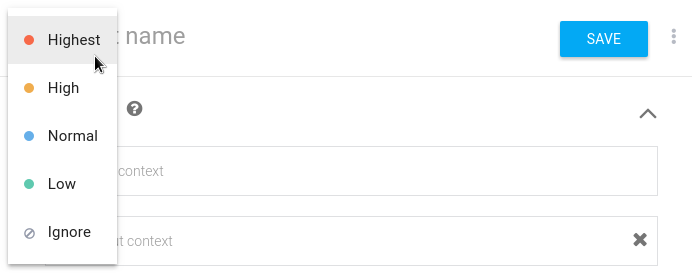
대부분의 경우 보통 우선순위를 사용하는 것이 가장 좋습니다. 두 인텐트 간에 잠재적인 일치 충돌이 있는 경우 학습 문구를 개선하여 충돌을 해결하는 것이 가장 좋습니다. 학습 문구와의 충돌을 제거할 수 없는 경우 우선순위를 사용하여 인텐트 중 선호하는 하나를 우선적으로 사용할 수 있습니다.
우선순위가 무시인 경우 런타임 감지 인텐트 요청에서 인텐트가 무시됩니다.
API를 사용할 경우 우선순위는 정수로 제공됩니다.
숫자가 클수록 우선순위가 높습니다.
우선순위가 설정되지 않거나 0이면 값이 500,000으로 변환됩니다.
다음 표는 정수 우선순위와 콘솔의 이름이 지정된 우선순위 간의 관계를 보여줍니다.
| 콘솔 우선순위 이름 | 콘솔에서 설정된 정수 우선순위 | 이름이 지정된 우선순위에 매핑되는 정수 우선순위(p) 범위 |
|---|---|---|
| 무시 | -1 | p < 0 |
| 낮음 | 250,000 | 0 < p ≤ 250,000 |
| 보통 | 500,000 | p = 0 또는 250,000 < p ≤ 500,000 |
| 높음 | 750,000 | 500,000 < p ≤ 750,000 |
| 가장 높음 | 1,000,000 | p > 750,000 |
처리
인텐트에 fulfillment를 사용 설정하려면 다음 안내를 따르세요.
- Fulfillment 섹션까지 아래로 스크롤합니다.
- 이 인텐트에 웹훅 호출 사용 설정을 활성화로 전환합니다
- 저장을 클릭합니다.
ML 사용 중지
인텐트 일치는 일반적으로 문법 일치 및 ML 일치를 모두 포함하며, ML 일치를 사용 중지하고 문법 일치만 사용하도록 인텐트를 구성할 수 있습니다.
거의 완성된 학습 문구의 제공이 가능한 인텐트의 과도한 트리거를 방지하거나 줄이기 위하여 이 설정을 해야 할 수 있습니다.
ML 일치를 사용 중지하려면 다음 단계를 따르세요.
- 인텐트 페이지 상단의 옵션 more_vert 버튼을 클릭합니다.
- ML 사용 중지를 선택합니다.

